Wie installiere ich Office / Project / Visio 2013?
Um Office 2013 zu installieren, müssen Sie das Betriebssystem Ihres PCs berücksichtigen. Im Folgenden zeigen wir Ihnen, wie Sie Office auf verschiedenen Windows-Versionen installieren:
Installation von Office 2013 auf Computern mit Windows 8.1, 10 und 11
- Nachdem Sie die .iso-Datei von Office 2013 heruntergeladen haben, suchen Sie die Datei und doppelklicken Sie darauf. Klicken Sie im angezeigten Fenster auf Öffnen.
- Ein Fenster öffnet sich, doppelklicken Sie auf die Datei Setup.
- Warten Sie einige Minuten, während Office installiert wird.
- Akzeptieren Sie die Geschäftsbedingungen, indem Sie das Kästchen markieren, und klicken Sie auf Weiter.
- Klicken Sie anschließend auf Jetzt installieren.
- Warten Sie einige Minuten, während Office installiert wird.
- Klicken Sie abschließend auf Schließen.
- Ihr Office 2013 ist nun installiert und einsatzbereit.
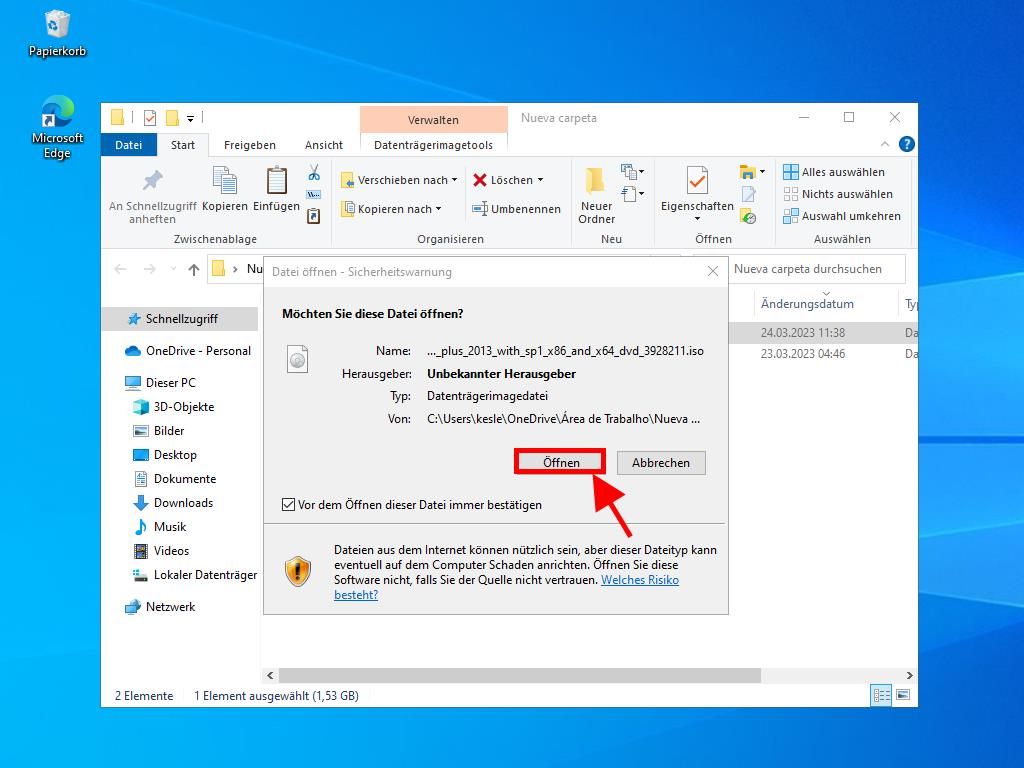
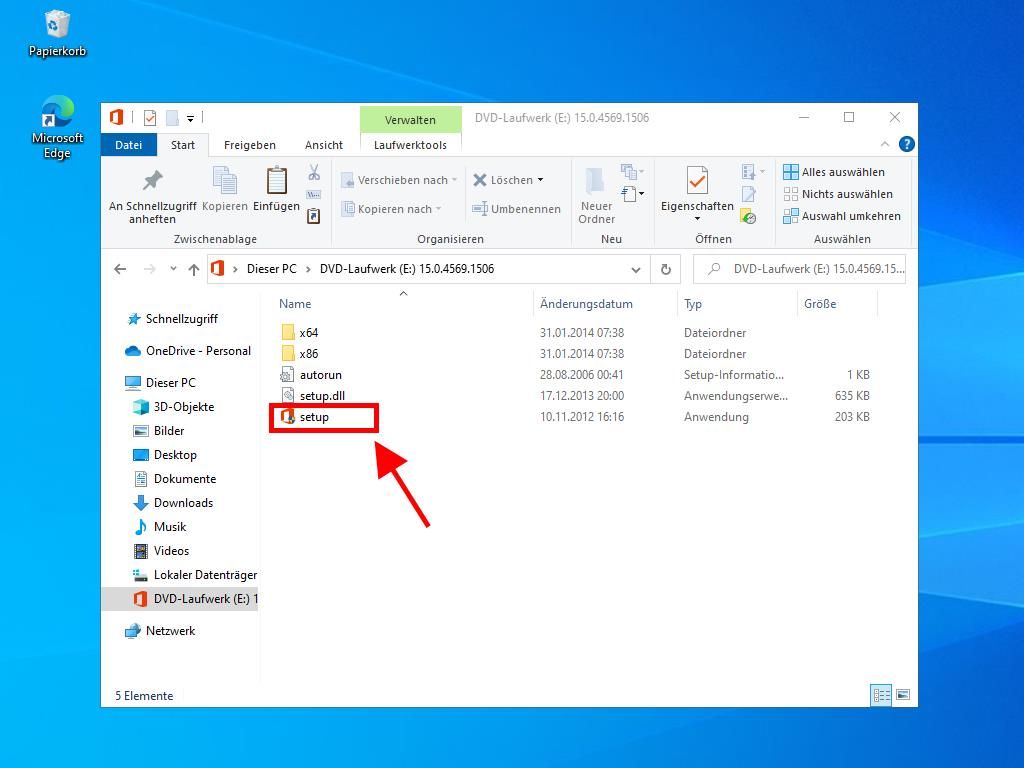
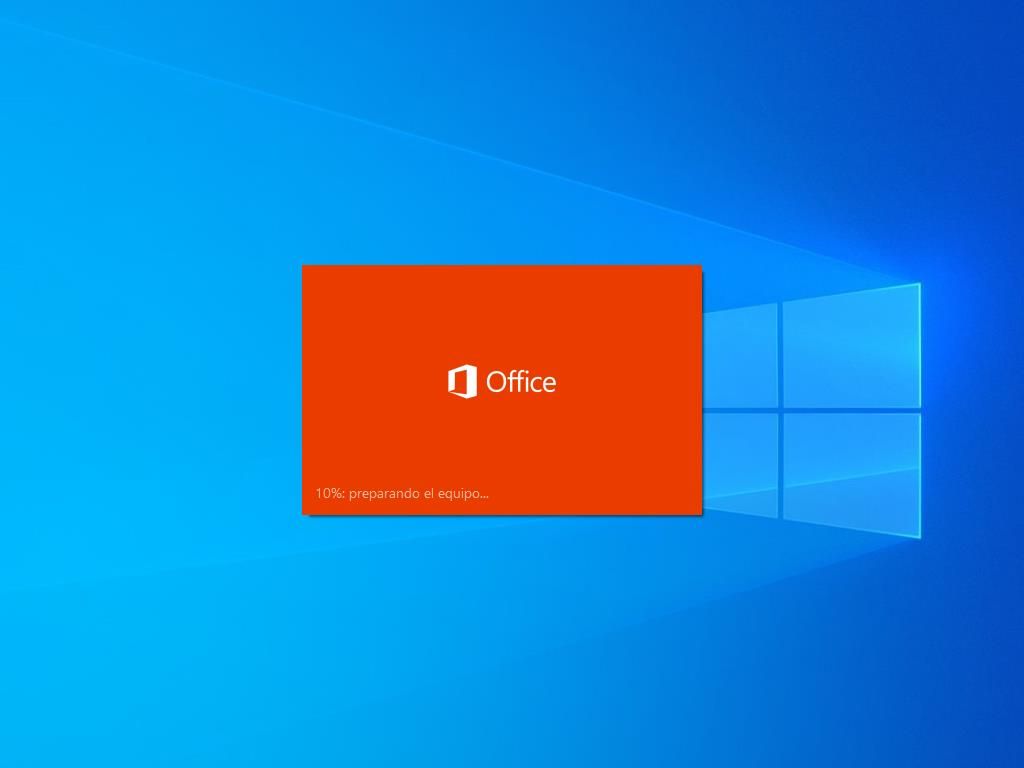
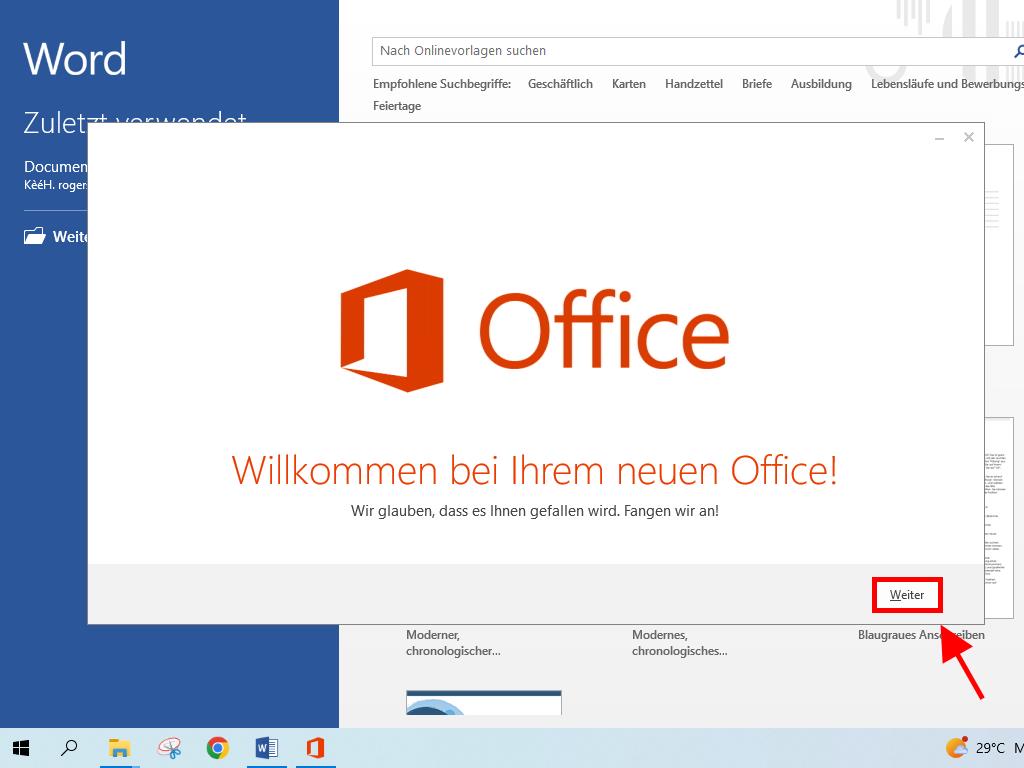
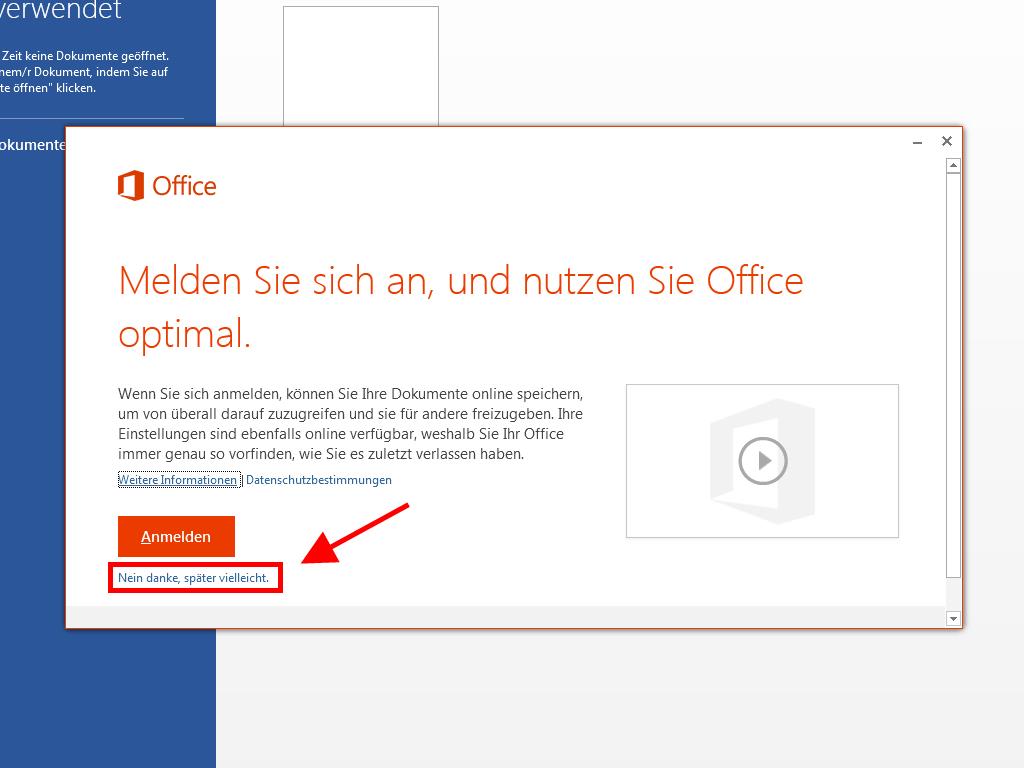
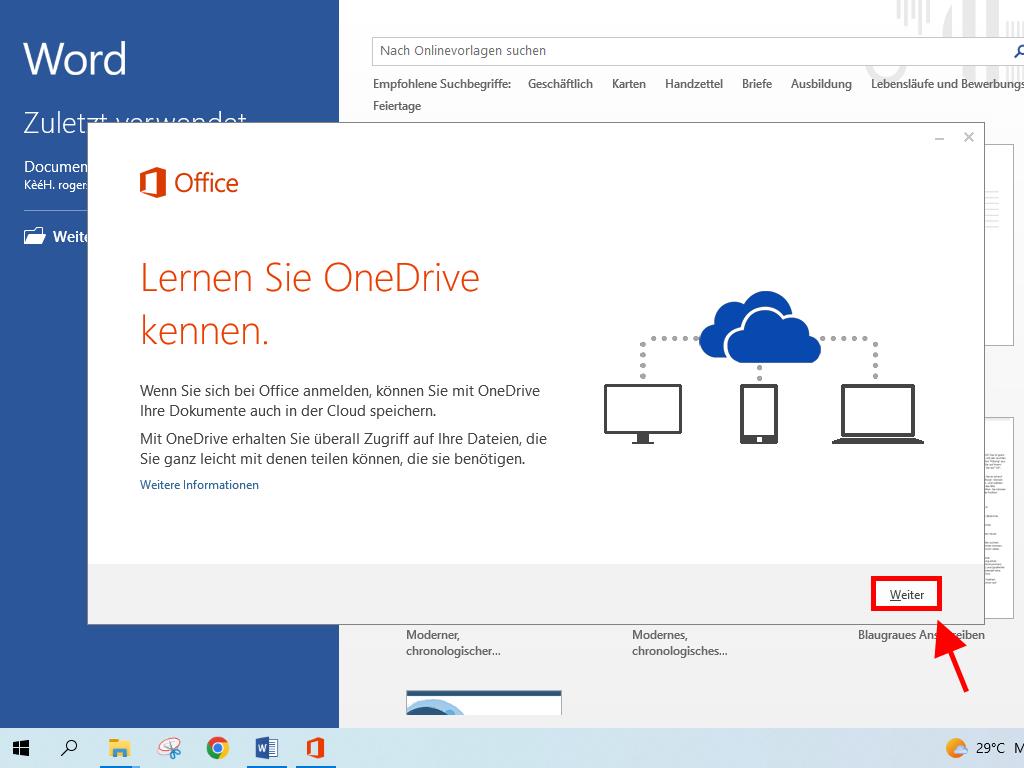
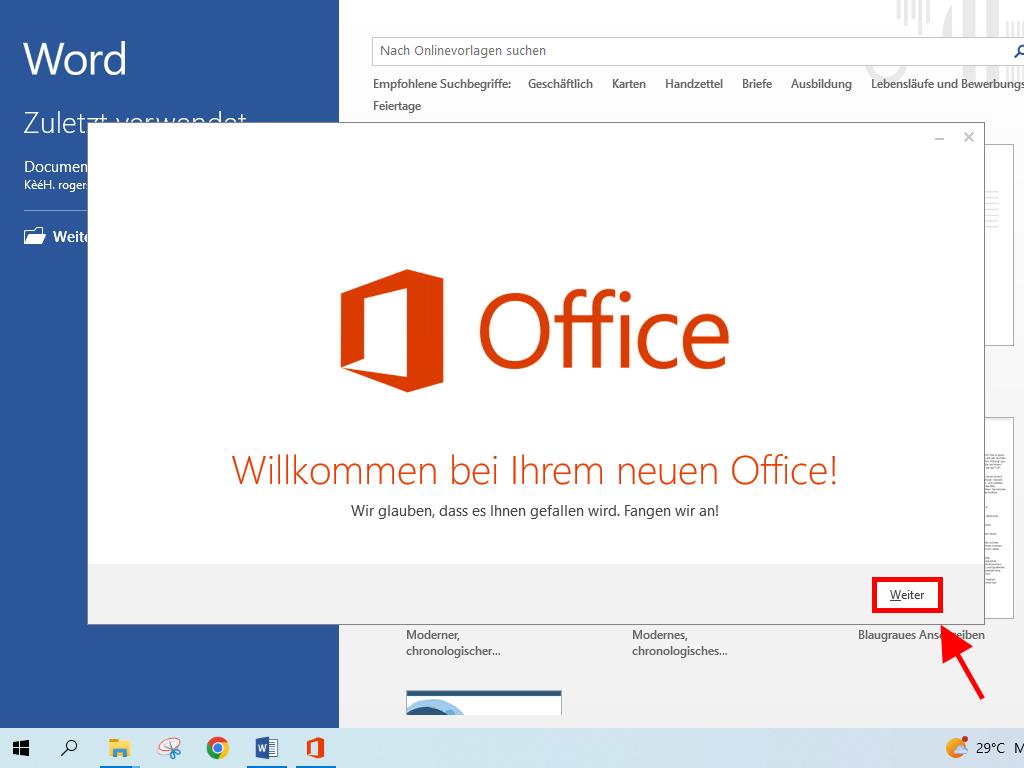
Installation von Office 2013 auf Windows 7 und 8
Hinweis: Um Office 2013 auf Windows 7 und 8 zu installieren und zu aktivieren, benötigen Sie ein Programm, das Dateien komprimiert. Dies kann Winrar, Winzip oder 7-Zip sein. In dieser Anleitung verwenden wir 7-Zip.
- Nachdem Sie die .iso-Datei von Office 2013 heruntergeladen haben, suchen Sie die Datei, klicken Sie mit der rechten Maustaste darauf und wählen Sie 7-Zip. Klicken Sie auf Hier entpacken.
- Nach dem Entpacken der Datei, doppelklicken Sie auf die Datei Setup im unteren Teil des Fensters.
- Akzeptieren Sie die Geschäftsbedingungen, indem Sie das Kästchen markieren, und klicken Sie auf Weiter.
- Klicken Sie anschließend auf Jetzt installieren.
- Warten Sie einige Minuten, während Office installiert wird.
- Klicken Sie abschließend auf Schließen.
- Ihr Office 2013 ist nun erfolgreich auf Ihrem PC installiert.
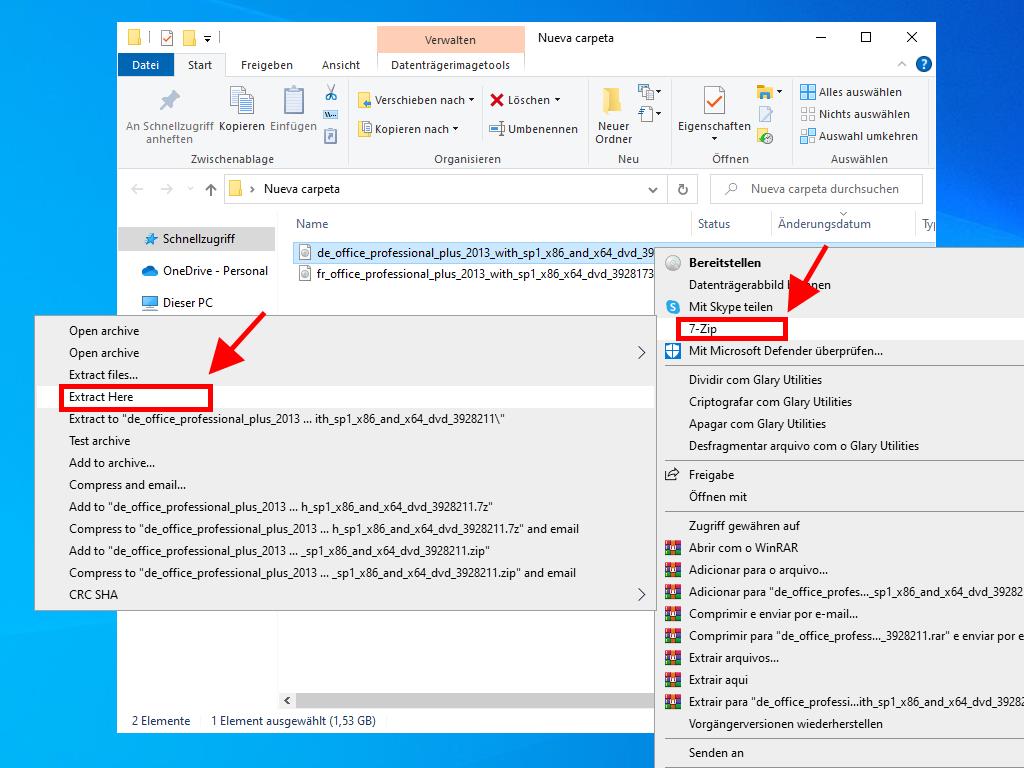
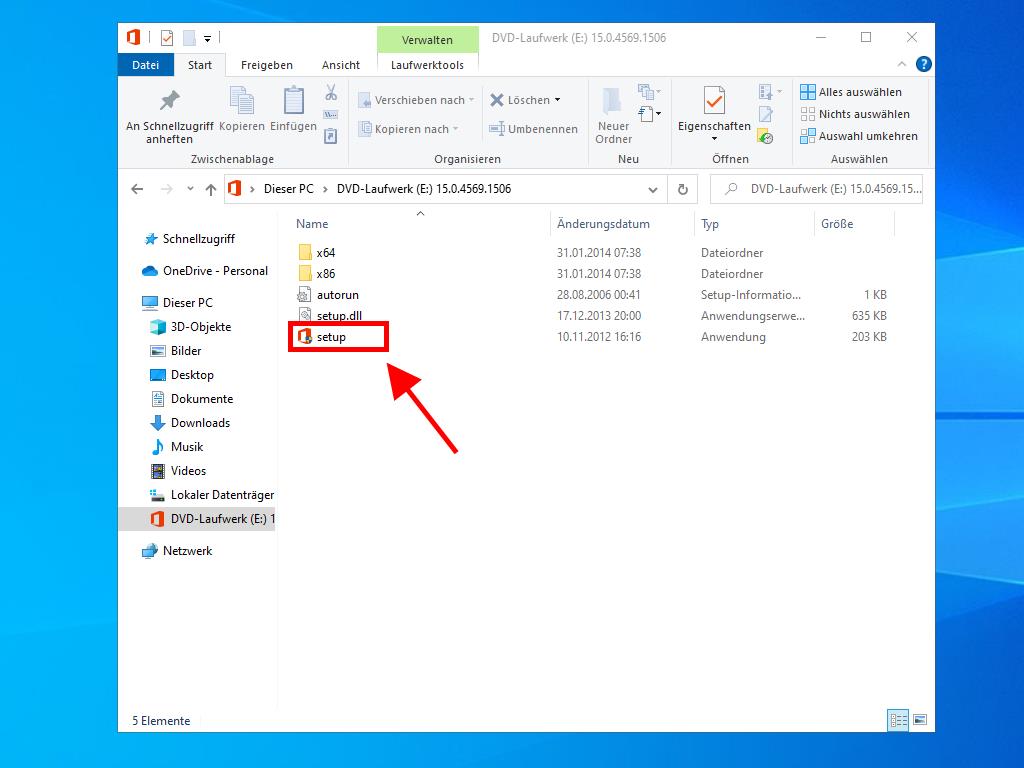
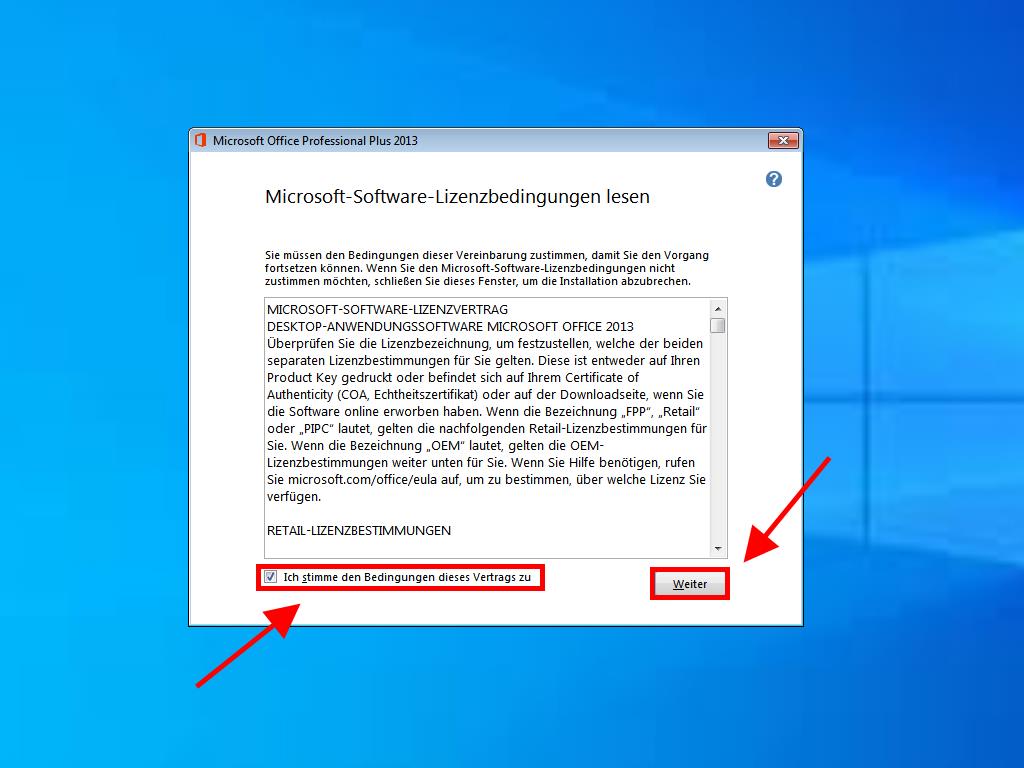
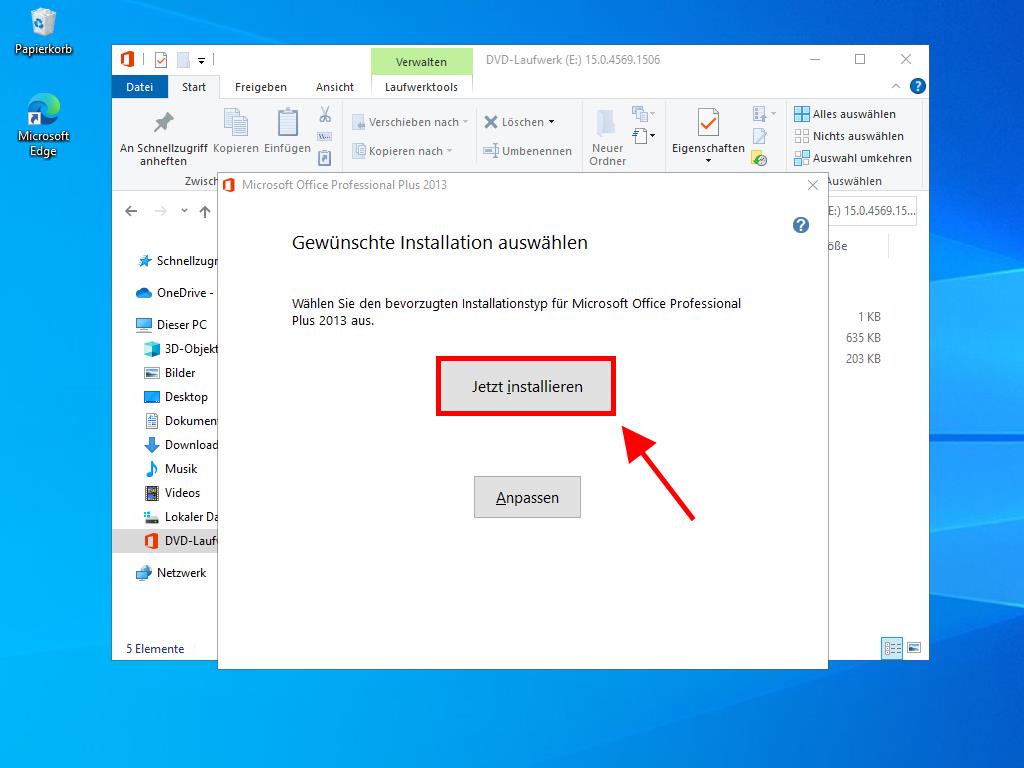
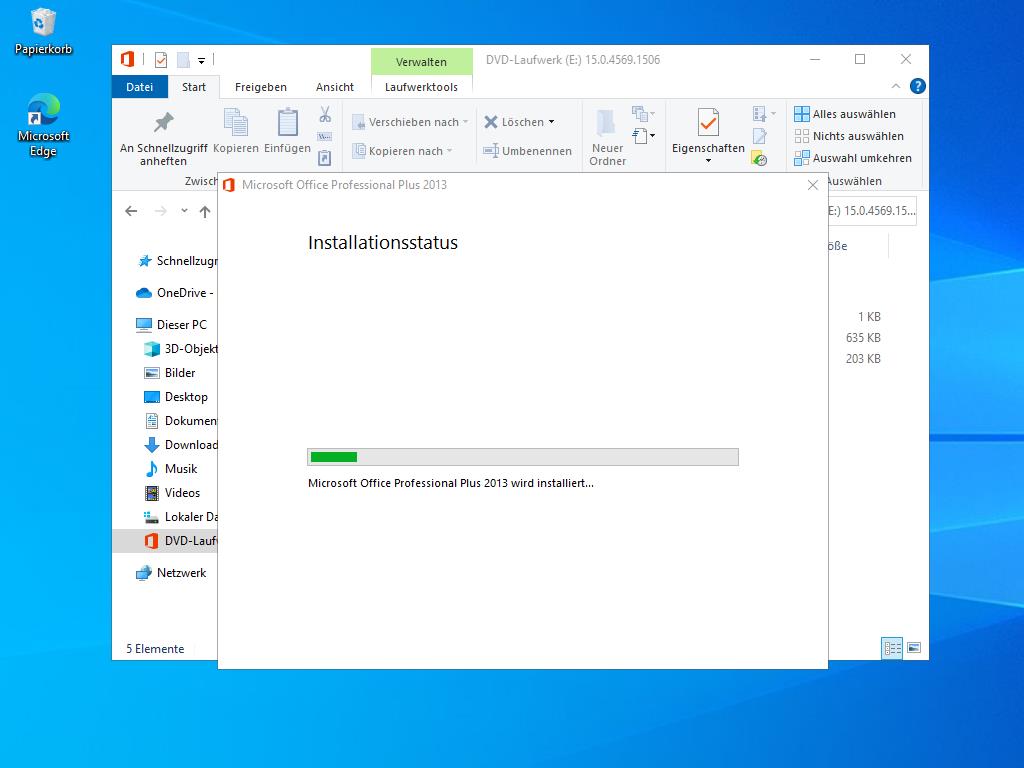
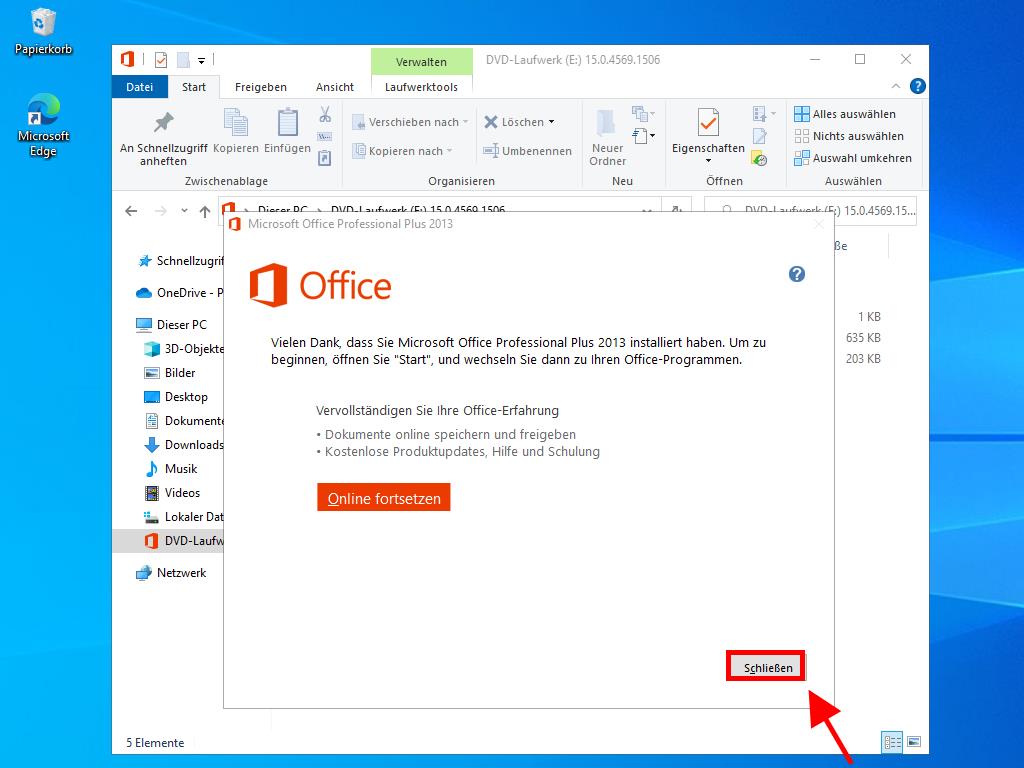
 Anmelden / Registrieren
Anmelden / Registrieren Bestellungen
Bestellungen Produktschlüssel
Produktschlüssel Downloads
Downloads

 Gehe zu United States of America - English (USD)
Gehe zu United States of America - English (USD)